AI基础教程入门,教你绘制炫彩文字效果
今天品索小编介绍的是一篇AI基础教程入门,这篇教程是一个使用AI的混合工具来制作一个炫彩文字的小技巧,这种文字的灵感来源于我们小时候吃的那些七色糖,大家来一起看看这种效果的制作过程吧。

AI基础教程入门炫彩文字效果制作步骤:
1,新建画布,首先我们先制作一个单位的图形。

不会做这个图形的,我简单教一个方法:用钢笔工具建立一条直线,然后右键-变换-旋转,输入一定的角度,点击"复制"
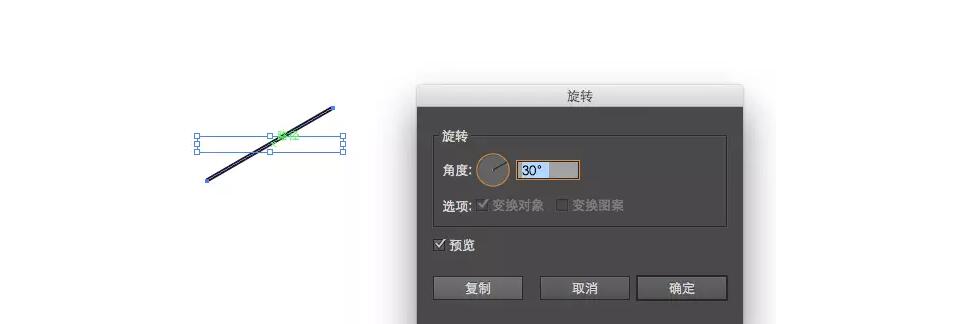
然后连续crld+d,多重复几次这个动作,直到旋转成一个圆形,将这几根线编组ctrl+g。新建一个圆形路径,使它们垂直居中对齐,选中它们,在路径查找器中点击"分割"按钮,然后你就可以分别给每一块上色了(最后不要忘了去掉描边哦)
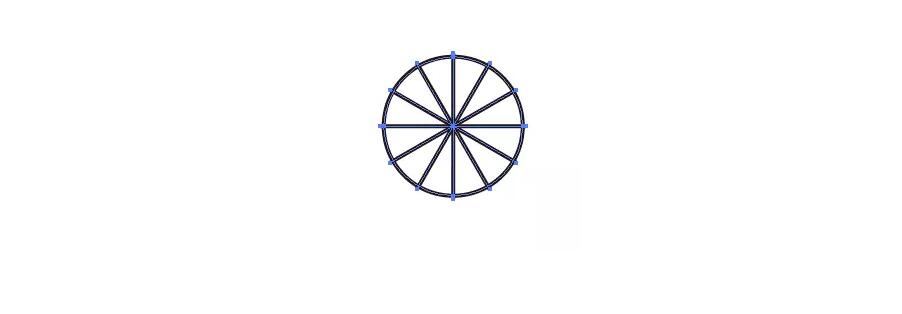
2. 接下来就是绘制你想要制作的文字的路径了(路径不能封死,要留出两个端点)

(我这个路径是先输入了一个文字8,然后右键创建路径,用直接选择工具A慢慢调整的)
3. 把第一步做好的图形分别放在两个端点上
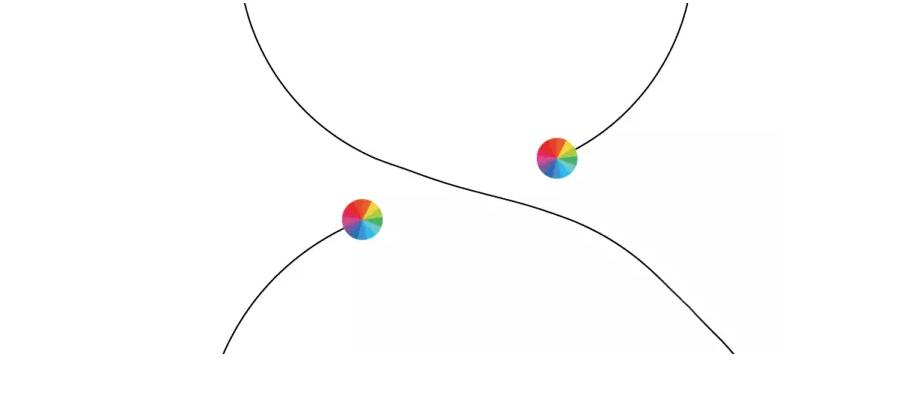
4.选中这两个圆形的图形,找到菜单栏的对象-混合-混合选项,选择指定的距离,点击确定,再选择对象-混合-建立

5. 这是就出来了一个大概酱紫的图形
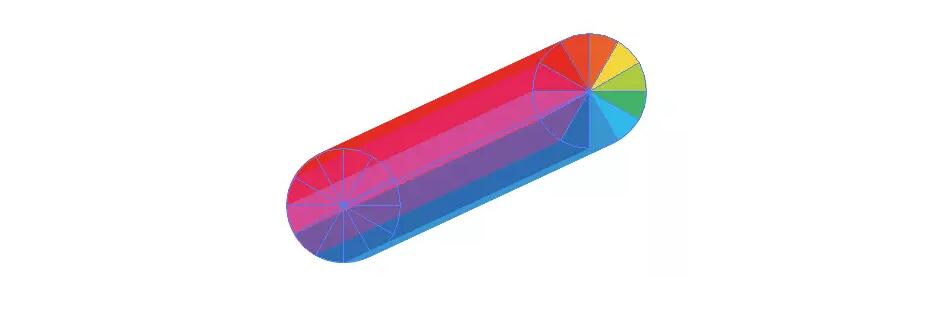
6.最后选中这个图形和刚刚画好的文字的路径,菜单栏的对象-混合-替换混合轴,绚丽的立体字就做好了。

在制作的过程中,最为关键的一步就是文字的路径一定要画好,这样才能获得好看的最终效果。大家在看完这篇AI基础教程入门之后,也可以试试其他的形状,这样或许能有意想不到的结果。
 深圳•南山
深圳•南山

 收藏
收藏